当前位置:首页 > 帮助中心 > 新的手提电脑怎么重装 新笔记本装系统教程【图示】
新的手提电脑怎么重装 新笔记本装系统教程【图示】
新的手提电脑怎么重装?对于很多电脑新手来说,因为电脑故障需要重装系统,往往是一个比较大的挑战。而为了顺利进行操作,这里建议使用u盘启动盘,因为它不像光盘重装系统什么的,会有一些看不懂的英文,大部分界面都是中文的。今天就一起来学习一下新笔记本装系统教程图示。
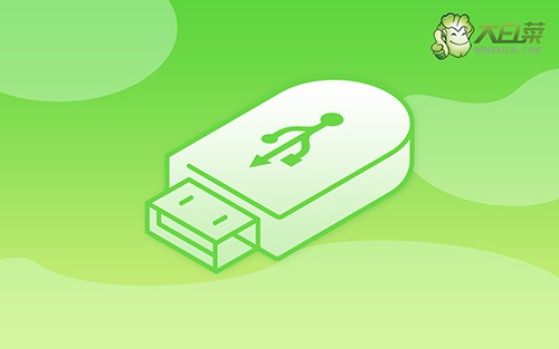
一、系统u盘重装所需工具
系统版本: Windows 10专业版
安装工具:大白菜u盘启动盘制作工具(点击红字下载)
二、系统u盘重装前期准备
1、在进行系统重新安装之前,建议大家都要先检查好电脑整体状态,比如说硬盘有没有坏道,有的话就像修复。毕竟,重装系统主要是针对硬盘进行操作,先检查会更加安全。
2、制作u盘启动盘有很多要注意的事项,比如说要提前关闭安全杀毒软件,因为制作过程涉及系统文件,很容易被误杀,导致u盘启动盘制作失败,影响最终系统安装。
3、Windows系统镜像,要选用安全可靠的来使用,毕竟谁都不想重装系统后,电脑还是有问题。你可以在“msdn我告诉你”网站进行下载,如图所示,点击展开后就可以操作了。
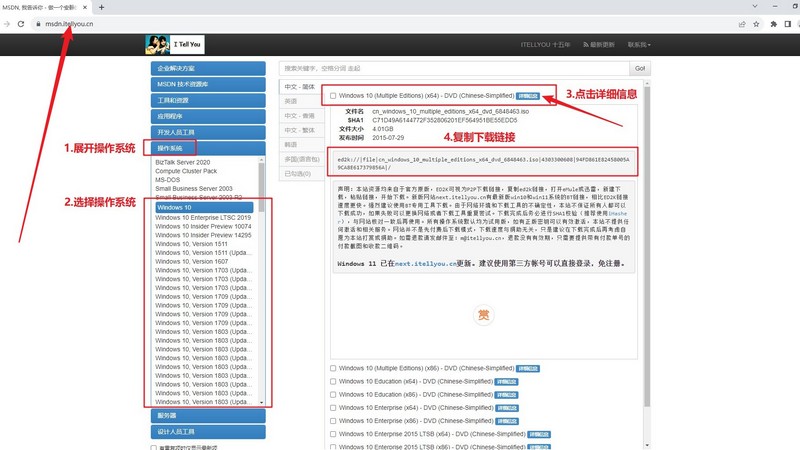
三、系统u盘重装操作步骤
第一步:u盘winpe制作
1、关闭安全杀毒软件,进入大白菜官网,下载大白菜U盘启动盘制作工具。
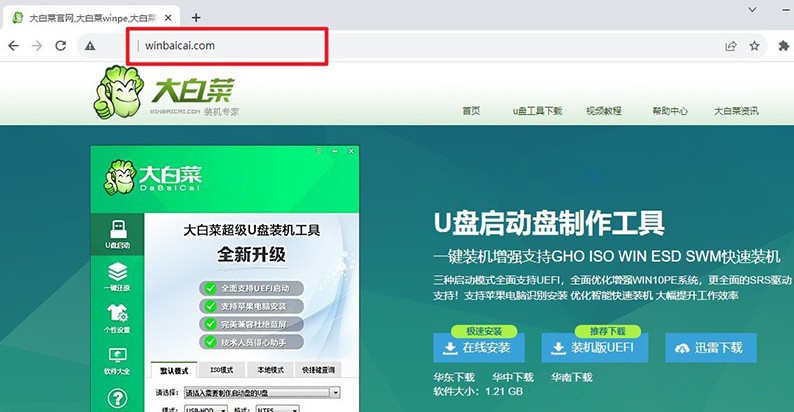
2、解压并打开大白菜U盘启动盘制作工具,将u盘接入电脑,如图设置并制作即可。
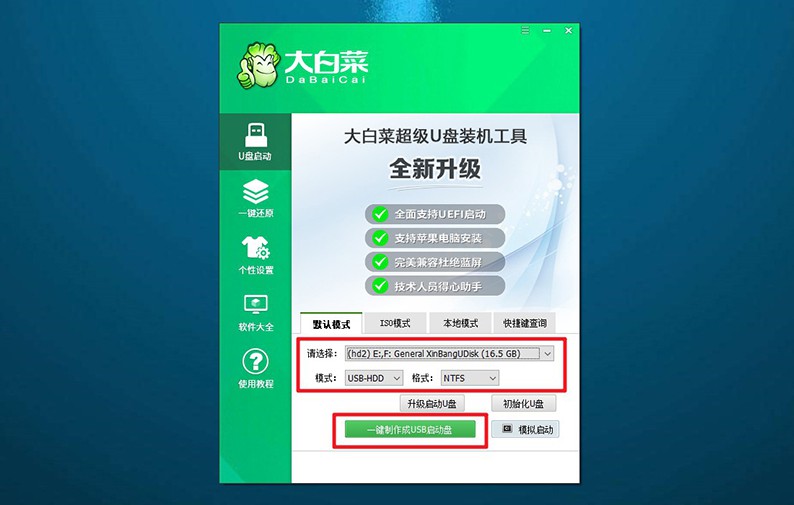
3、u盘启动盘制作完毕后,在可靠的渠道下载Windows系统并保存在u盘里面。
第二步:u盘winpe启动
1、下图为常见电脑品牌对应的u盘启动快捷键,或者可以点击链接跳转查询。
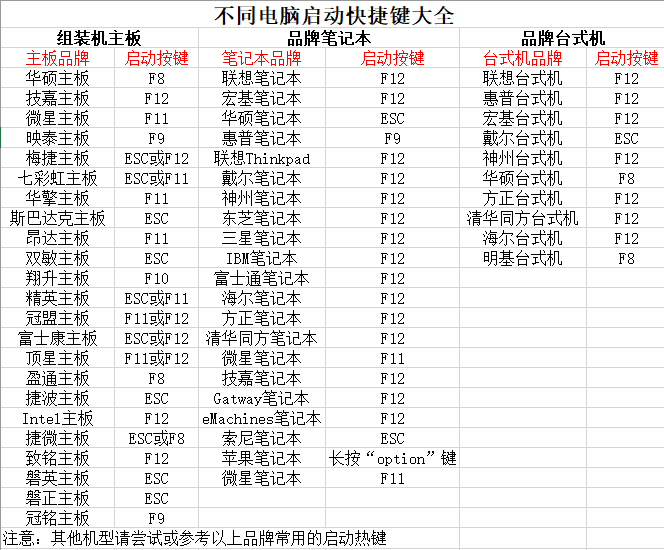
2、大白菜u盘接入电脑之后,重启电脑,按下u盘启动快捷键即可设置电脑从u盘启动。
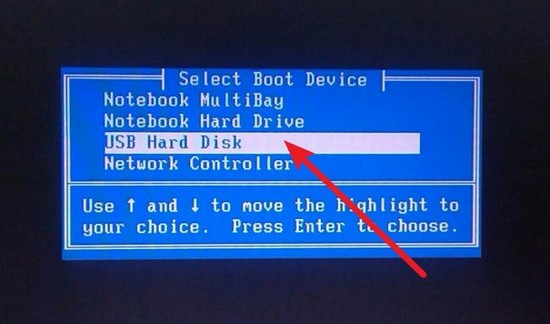
3、大白菜主菜单选项中,通过上下键选中【1】,再按下回车即可进入u盘winpe系统桌面。
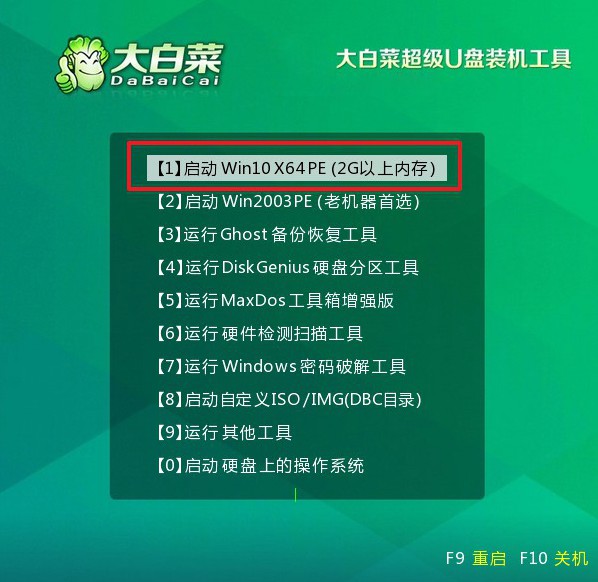
第三步:u盘winpe装系统
1、在u盘winpe桌面中,打开大白菜装机软件,将系统安装在c盘,点击“执行”。
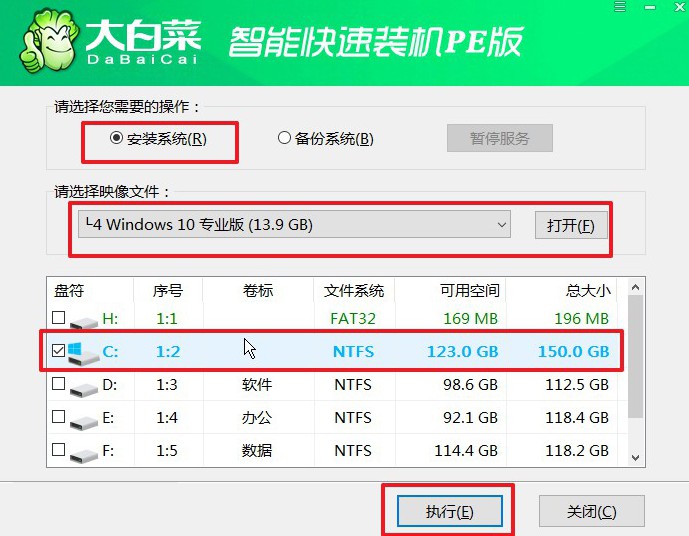
2、大白菜装机软件弹出还原小窗口后,默认勾选,点击“是”即可。
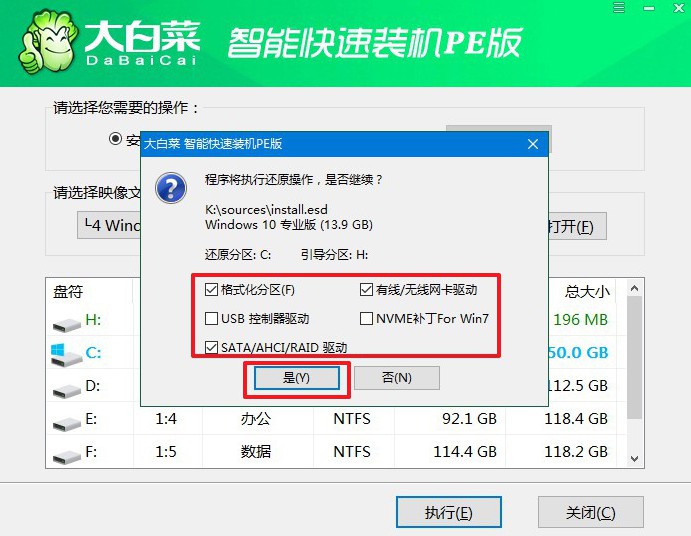
3、在系统部署界面汇总,勾选“完成后重启”,方便后续重装系统的自动重启。

4、温馨提示,电脑会多次重启,但这是正常现象,记得第一次重启就要拔掉u盘启动盘。

四、系统u盘重装常见故障
电脑重装系统后鼠标动不了该怎么解决?
检查鼠标连接:确保鼠标正确连接到计算机。如果是有线鼠标,检查连接是否松动;如果是无线鼠标,确保接收器正确插入USB口。
尝试更换鼠标:如果可能的话,尝试使用其他鼠标,或将鼠标连接到其他计算机上。这有助于确定是鼠标本身的问题还是与计算机相关的问题。
检查鼠标驱动程序:在设备管理器中检查鼠标驱动程序是否正常工作。右键点击“此电脑”或“计算机”,选择“管理”,然后找到“设备管理器”中的“鼠标和其他指针设备”。如果鼠标设备有警告标志(黄色感叹号或红色叉号),可能需要更新或重新安装鼠标驱动程序。
重新安装鼠标驱动程序:如果您在设备管理器中发现鼠标有问题,尝试右键点击鼠标设备并选择“卸载设备”,然后重新插拔鼠标或重启计算机,让系统重新安装驱动程序。
检查USB端口:如果是有线鼠标,尝试更换USB端口。有时,某些USB端口可能存在问题。
电脑系统重装后以前数据怎么恢复?
停止使用计算机:在发现数据丢失后,尽可能停止使用计算机,以减少对硬盘的写入操作。写入操作可能会覆盖被删除数据的存储空间。
尝试数据恢复软件:有一些专业的数据恢复软件可以尝试从格式化后的硬盘中恢复文件。例如,Recuva、EaseUS Data Recovery Wizard、Wondershare Recoverit等都是常用的工具。请记住,这种方法并不总是100%成功,成功的可能性取决于写入新数据的程度。
找回备份:如果您之前有定期备份数据,并且备份存储在外部硬盘、云存储或其他设备上,您可以使用备份进行数据还原。
专业数据恢复服务:如果数据对您非常重要且无法通过软件恢复,可以考虑寻求专业数据恢复服务。专业服务通常能够处理更复杂的情况,但费用可能较高。
现在,你学会了新笔记本装系统教程图示吗?这个过程或许对你来说有些挑战,但学会之后你就再也不用担心系统故障了。因为出现严重问题的时候,就能自己去解决了,不用再花钱去找人来帮忙。最后,祝大家重装电脑系统顺利。

